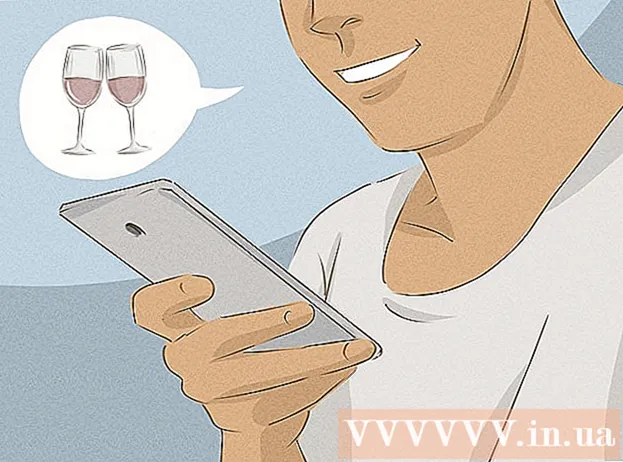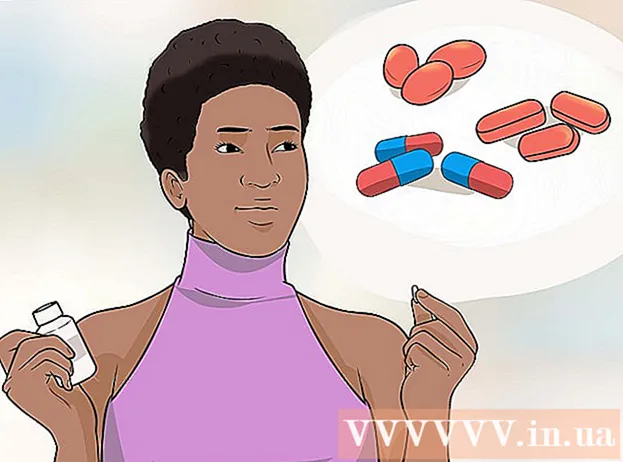Autor:
Clyde Lopez
Datum Stvaranja:
20 Srpanj 2021
Datum Ažuriranja:
1 Srpanj 2024

Sadržaj
- Koraci
- Metoda 1 od 3: Umetanje retka
- Metoda 2 od 3: Umetanje više redaka
- Metoda 3 od 3: Umetanje reda koji nisu susjedni
Microsoft Excel jedan je od najpopularnijih uređivača proračunskih tablica (zbog svoje funkcionalnosti). Jedna od značajki je mogućnost dodavanja redaka u tablicu. Ako ste propustili redak pri izradi tablice, možete ga lako popraviti umetanjem jednog ili više redaka.
Koraci
Metoda 1 od 3: Umetanje retka
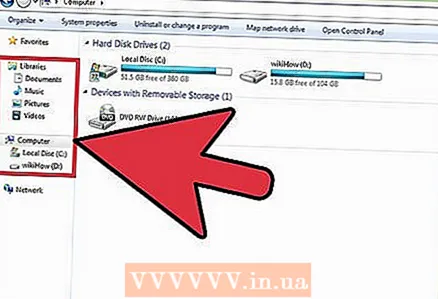 1 U Windows Exploreru pronađite Excel datoteku s tablicom u koju želite umetnuti redak.
1 U Windows Exploreru pronađite Excel datoteku s tablicom u koju želite umetnuti redak. 2 Otvorite datoteku dvostrukim klikom na nju. Automatski će se otvoriti u Excelu.
2 Otvorite datoteku dvostrukim klikom na nju. Automatski će se otvoriti u Excelu.  3 Otvorite list s potrebnom tablicom. Da biste to učinili, kliknite jednu od kartica u donjem lijevom kutu zaslona (kartice su označene kao "List1", "List2" i tako dalje ili na neki drugi način, ako su preimenovane).
3 Otvorite list s potrebnom tablicom. Da biste to učinili, kliknite jednu od kartica u donjem lijevom kutu zaslona (kartice su označene kao "List1", "List2" i tako dalje ili na neki drugi način, ako su preimenovane).  4 Odaberite liniju. Da biste to učinili, kliknite broj linije s lijeve strane.
4 Odaberite liniju. Da biste to učinili, kliknite broj linije s lijeve strane. - Ili odaberite ćeliju u retku iznad kojeg želite umetnuti novi redak.
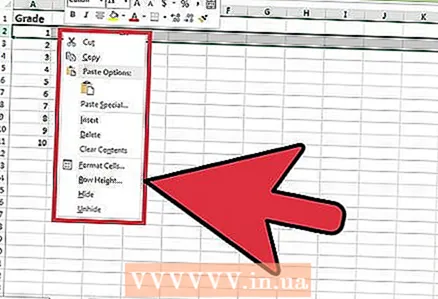 5 Desnom tipkom miša kliknite označeni redak. Otvorit će se kontekstni izbornik.
5 Desnom tipkom miša kliknite označeni redak. Otvorit će se kontekstni izbornik. 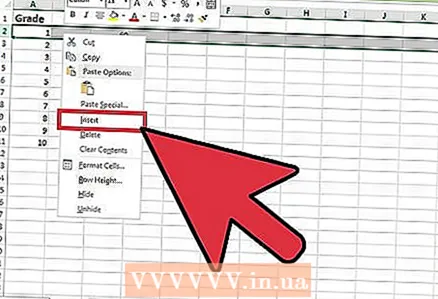 6 Pritisnite Umetni. Novi redak bit će umetnut iznad odabranog retka.
6 Pritisnite Umetni. Novi redak bit će umetnut iznad odabranog retka.
Metoda 2 od 3: Umetanje više redaka
 1 U Windows Exploreru pronađite Excel datoteku s tablicom u koju želite umetnuti redak. Otvorite datoteku dvostrukim klikom na nju. Automatski će se otvoriti u Excelu.
1 U Windows Exploreru pronađite Excel datoteku s tablicom u koju želite umetnuti redak. Otvorite datoteku dvostrukim klikom na nju. Automatski će se otvoriti u Excelu.  2 Otvorite list s potrebnom tablicom. Da biste to učinili, kliknite na jednu od kartica u donjem lijevom kutu zaslona (kartice su označene kao "List1", "List2" i tako dalje ili na neki drugi način, ako su preimenovane).
2 Otvorite list s potrebnom tablicom. Da biste to učinili, kliknite na jednu od kartica u donjem lijevom kutu zaslona (kartice su označene kao "List1", "List2" i tako dalje ili na neki drugi način, ako su preimenovane).  3 Odaberite retke ispod umetnutih. Broj odabranih redaka mora biti jednak broju redova koji se ubacuju.
3 Odaberite retke ispod umetnutih. Broj odabranih redaka mora biti jednak broju redova koji se ubacuju. - Na primjer, ako želite umetnuti četiri nove linije, odaberite četiri retka.
 4 Desnom tipkom miša kliknite odabrane retke. Otvorit će se kontekstni izbornik.
4 Desnom tipkom miša kliknite odabrane retke. Otvorit će se kontekstni izbornik. 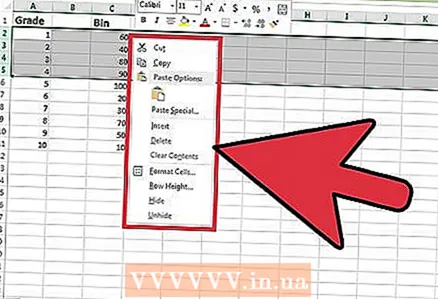 5 Pritisnite Umetni. Nove linije (njihov broj jednak je broju odabranih redaka) umetnut će se iznad odabranih redaka.
5 Pritisnite Umetni. Nove linije (njihov broj jednak je broju odabranih redaka) umetnut će se iznad odabranih redaka.
Metoda 3 od 3: Umetanje reda koji nisu susjedni
 1 U Windows Exploreru pronađite Excel datoteku s tablicom u koju želite umetnuti redak.
1 U Windows Exploreru pronađite Excel datoteku s tablicom u koju želite umetnuti redak.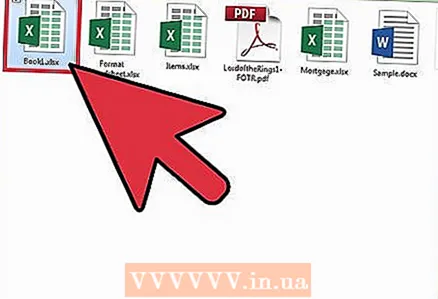 2 Otvorite datoteku dvostrukim klikom na nju. Automatski će se otvoriti u Excelu.
2 Otvorite datoteku dvostrukim klikom na nju. Automatski će se otvoriti u Excelu.  3 Otvorite list s potrebnom tablicom. Da biste to učinili, kliknite na jednu od kartica u donjem lijevom kutu zaslona (kartice su označene kao "List1", "List2" i tako dalje ili na neki drugi način, ako su preimenovane).
3 Otvorite list s potrebnom tablicom. Da biste to učinili, kliknite na jednu od kartica u donjem lijevom kutu zaslona (kartice su označene kao "List1", "List2" i tako dalje ili na neki drugi način, ako su preimenovane).  4 Označite linije. Da biste to učinili, pritisnite brojeve redaka držeći pritisnutu tipku Ctrl.
4 Označite linije. Da biste to učinili, pritisnite brojeve redaka držeći pritisnutu tipku Ctrl. 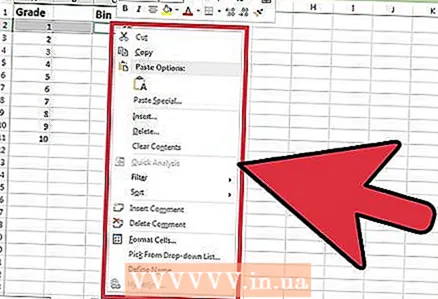 5 Desnom tipkom miša kliknite odabrane retke. Otvorit će se kontekstni izbornik.
5 Desnom tipkom miša kliknite odabrane retke. Otvorit će se kontekstni izbornik.  6 Pritisnite Umetni. Novi redovi (njihov broj jednak je broju odabranih redaka) bit će umetnuti iznad odabranih redaka.
6 Pritisnite Umetni. Novi redovi (njihov broj jednak je broju odabranih redaka) bit će umetnuti iznad odabranih redaka.